


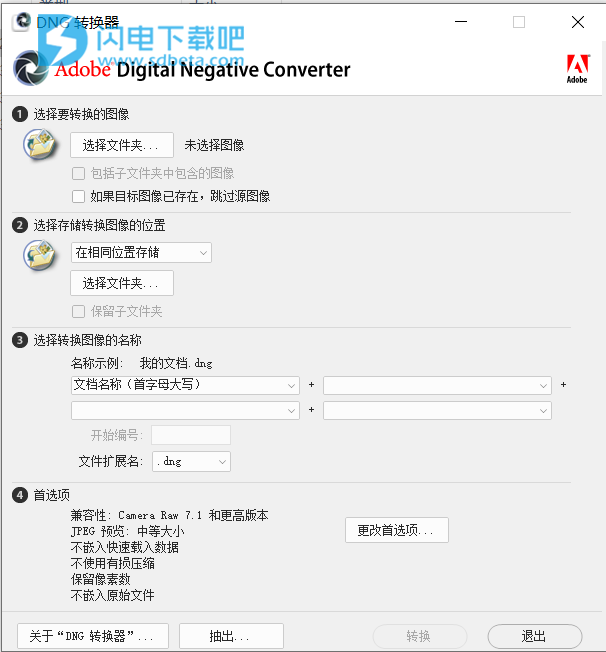
Adobe DNG Converter 10.0 更新日志:
Canon
Canon EOS M100*
Casio
Casio EXILIM EX-ZR4100
Casio EXILIM EX-ZR5100
Fujifilm
Fujifilm X-E3
Olympus
Olympus OM-D EM-10 Mark III
Samsung
Samsung Galaxy S8
Samsung Galaxy S8+
Sony
Sony RX0 (DSC-RX0)**
Sony RX10 IV (DSC-RX10M4)*